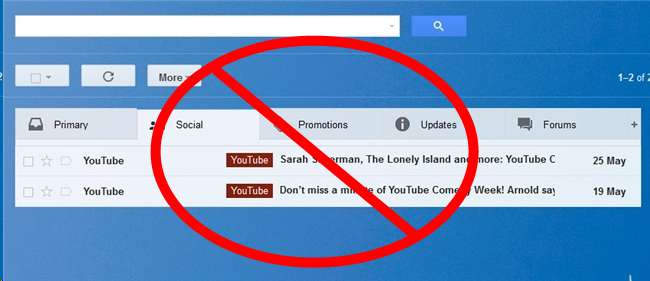
電子メールの受信トレイの仕掛けがポップアップし続けます。最初にGoogleがPriorityInboxを導入し、現在は カテゴリタブ 。 DropboxはMailboxを購入しました。これにより、受信トレイがよりやることリストに変わります。 MicrosoftのOutlook.comには スイープ機能 これにより、受信トレイが自動的にクリーンアップされます。
これらはすべて、メールの受信トレイを管理するための試みです。これらの仕掛けはあなた自身ほど賢くはないので、より積極的な役割を果たすことであなたの電子メールをはるかに賢くすることができます。
ここではGmailを使用しますが、原則はどのメールクライアントでも同様である必要があります。
クラシック受信トレイを使用する
まず、Gmailが今日使用しているぎこちない受信トレイをすべて取り除きます。これらの受信トレイは、カテゴリと優先順位を完全に正しく取得することはありません。彼らはあなたに何も見逃さないようにあなたにあなたのすべての電子メールを通過することを強制し、敷物の下でそれらを一掃することによってスパムの役に立たない電子メールを受け取り続けることをあなたに勧めます。
Gmailでよりクラシックな受信トレイを使用するには、歯車のアイコンをクリックして[設定]を選択します。 [受信トレイ]タブをクリックし、[受信トレイの種類]ボックスをクリックして、最初に[未読]を選択します。すべてのタブと優先オプションが消えます。

気にしないメールの購読を解除する
タブ付きのカテゴリと優先度を無効にすると、すべてのメールが1つの大きな山に分類されます。気にしないこれらの役に立たないソーシャルネットワーク通知メールやニュースレターはすべて、実際の重要なメールと一緒に受信トレイに届きます。
これは良いことです。敷物の下で見たくないメールを一掃するのではなく、完全に届かないようにする必要があります。
見たくないメールの種類を検討してください。役に立たないメールの一般的な種類には、FacebookやGoogle+の通知、プロモーションメール、誤って登録した可能性のあるニュースレターなどがあります。見たくないメールが届いたら、それを開いて[購読解除]リンクを使用します。通常、これらはメールの一番下にあります。メールの購読を解除して、今後届かないようにします。
(電子メールが実際にスパムである場合は、購読解除リンクを使用しないでください。スパマーはこれを誰かが電子メールを読んでいる兆候と見なし、さらに多くのスパムを送信します。実際のスパム電子メールの場合は、[スパム]ボタンをクリックしてください。正当な組織の場合は、[購読解除]をクリックします。)

確かに、実際には購読を解除することは前もって少し手間がかかりますが、それはあなたの電子メールを長期的にはるかに管理しやすくします。気にしないメールが届いたら、[登録解除]リンクを使用して、今後のメールが届かないようにしてください。
登録を解除できない無駄なメールをゴミ箱に送信する
米国の法律(具体的にはCAN-SPAM法)では、企業がメールに登録解除リンクを提供しないことは実際には違法であり、今後のメールをオプトアウトすることができます。ただし、メモを受け取っていないか、気にしない企業もあります。メーリングリストから削除するための法的措置を講じる代わりに、今後のすべてのメールを、表示する必要のないゴミ箱に送信するフィルターを作成するだけです。
Gmailでこのようなメールを処理する場合は、メールを開き、[その他]リンクをクリックして、[このようなメッセージをフィルタリングする]を選択します。フィルタを調整してメールをブロックします。たとえば、その送信者から他のメールを受信する必要がない場合は、メールアドレスに基づいてフィルタリングできます。フィルタを使用して、そのようなすべての電子メールをゴミ箱に送信します。
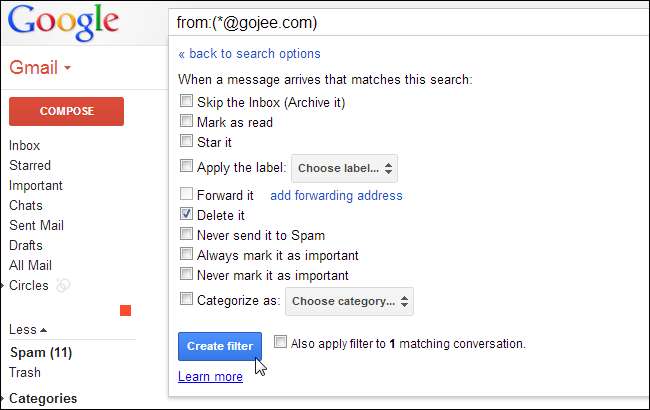
見たくないメールを自動的にアーカイブする
一部のメールは重要ですが、とにかく見たくない場合があります。たとえば、オンラインストアから何かを購入するたびに、確認の領収書が送信される場合があります。必要な場合に備えてこのような領収書を用意しておくことをお勧めしますが、商品を頻繁に購入し、そのようなメールを見たくない場合は、そもそも受信トレイに届かないようにすることをお勧めします。
これはさまざまな種類のメールに当てはまります。たとえば、PayPalは、送金するたびに「銀行に送金しています」というメールを送信します。記録のためにこのメールが必要な場合もありますが、受信トレイに表示したくない場合もあります。
関連: Gmailの高度な検索機能の使用方法とフィルタの作成方法
そのような電子メールが届いたときに自動的にアーカイブする場合は、このプロセスを自動操縦にかけることができます。このようなメールを開き、Gmailの[その他]ボタンをクリックして、[このようなメッセージをフィルタリングする]を選択するだけです。 フィルタを調整します キャッチしたいメールを網羅するために—常に同じであれば、おそらく件名に基づいています。メールを自動的にアーカイブし、迷惑メールにならないように既読のマークを付けるようにGmailに指示します。
Gmailに、「自動アーカイブ」やより具体的なラベルなどのラベルを自動的に適用させることもできます。これにより、実際に必要な場合に、将来的にメールをすばやく見つけることができます。
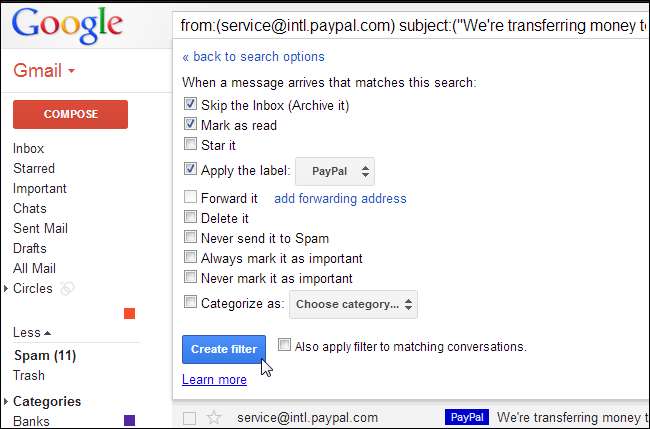
自動ラベルを設定する
このプロセスを実行した場合は、受信メールの量を減らすことができたはずです。気になるメールを並べ替えるお手伝いをします。
この部分はオプションですが、特にさまざまな目的で大量の電子メールを受信する場合に役立ちます。たとえば、あなたは持っているかもしれません 複数のGmailアカウントを1つの受信トレイにまとめました 個人用と仕事用のすべてのメールを同じ場所に受け取ります。
受信メールを特定のラベルに自動的に分類するフィルターを作成してみてください。たとえば、銀行からのメールに自動的に「銀行」ラベルを付けることができます。個人の電子メールに「個人」のラベルを付け、仕事の電子メールに「仕事」のラベルを付けることができます。購入した製品の領収書には、「領収書」のラベルが付いている場合があります。この部分を手動で行う必要はありません。Gmailを設定するだけで、メールが自動的にカテゴリに分類されます。
これらすべてのラベルを色分けすると、メールクライアントでメールを自動的に分類し、送信元を一目で確認できます。 Gmailでラベルを色分けするには、左側のペインのカラーボックスをクリックして、新しい色を選択します。
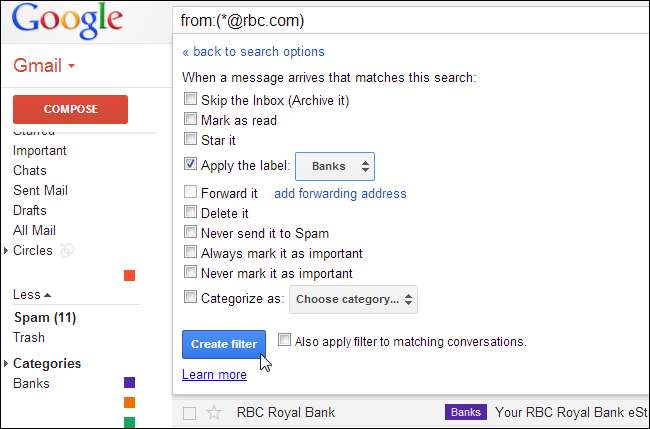
このようなラベルシステムを使用すると、AndroidのGmailアプリや、他のプラットフォームのメール通知機能に通知することもできます。 新しいメッセージが重要なラベルに到着したときにのみあなた 、通知の過負荷を防ぎます。
強調表示したい特定の電子メール(おそらく上司や配偶者からの電子メール)がある場合は、その送信者からのメッセージが到着したときに自動的にスターを付けるようにフィルターを設定できます。 Gmailの受信トレイ設定で「スター付きファースト」の受信トレイタイプを選択できるため、このような重要なメールは自動的に受信トレイの一番上に表示されます。これは、Gmailの設定方法に正確に応じて行われます。受信トレイの優先システムと戦って、Gmailに実際に重要なことを教えようとする必要はありません。

これは、設定して忘れるプロセスではありません。確かに、電子メールの購読を解除するか、フィルターを設定した後、電子メールクライアントはすべての受信電子メールに対してアクションを実行し続けますが、常に新しいタイプの電子メールが到着します。登録を解除して適切にフィルタリングし、メールの受信トレイが再び整理されないようにするための措置を講じる必要があります。
メールギミックは、このプロセスを自動化しようとします。見たくないメールを自動的に非表示にし、重要なものを強調表示して、メールを分類しようとします。ただし、もう少し前もって作業することで、メールの受信トレイを希望どおりに機能するように設定できるため、これらすべての仕掛けが不要になります。







